Инсталиране на Telnet клиент в Windows 8, прозорци за системни администратори
Telnet клиент. Да бъдеш системи за дистанционно управление, то е прости и надеждни средства за диагностициране на проблеми с мрежата и може бързо да проверите наличността на услугата (или по-скоро на пристанището е слушане на услугата) към отдалечен сървър през TCP (UDP диагностицира услуги, използвайки Telnet няма да работи). И за повечето администратори, командата телнет е толкова познато и естествено, че неговата печалба, без колебание, веднага след проверка на наличността на системата за дистанционно с помощта на пинг (ICMP протокол).
Активиране на клиента Telnet в Windows 8, можете да използвате графичния интерфейс или командния ред. По-долу ще разгледаме и двете опции.
Забележка. за извършване на операциите, необходими да имат местен администратор (състои администратори група).
Инсталирайте Telnet клиент с помощта на контролния панел на Windows 8
Най-лесният начин да се инсталира на клиента Telnet в Windows 8, обикновената потребителя - графика с помощта на контролния панел на Windows. За да направите това, отворете Control Panel и да стигнете до следния път: Control Panel -> Деинсталиране или промяна на програма> Включване Windows или изключване на функциите.
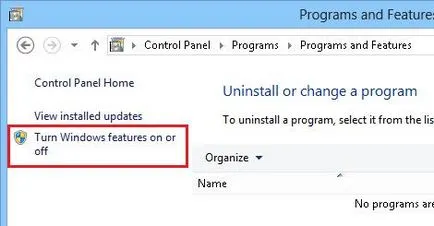
В новия прозорец показва списък с всички налични компоненти на Windows 8. Намерете Client елемент Telnet и марки квадратче, а след това щракнете върху OK и след това започнете да инсталирате този компонент.
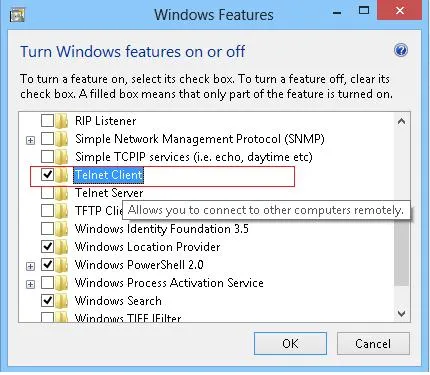
Забележка. Компонент на Windows 8 Telnet сървър без да е необходимо да се инсталира, не се препоръчва поради съображения за сигурност.
След като инсталацията приключи, можете да отворите команден ред и се опитайте да стартирате клиента телнет
Инсталирайте Telnet в Windows 8 от командния ред
Има още по-прост и елегантен начин да инсталирате Telnet-клиент в Windows 8, за това имаме нужда от командния ред на Windows.
- Open команден ред (Win + R -> CMD).
- Изпълнете командата:
Същата операция може да се извърши с помощта на прозореца на изображението помощна програма услуга - уволнения:
Премахване на Telnet клиент в Windows 8 може да бъде съответно отбори
В случай, че имате нужда, за да активирате Telnet веднага на няколко компютъра в домейн, можете да използвате за стартиране-скрипта за груповите правила, изпълнете едно от горните команди.
- Как да се даде възможност за отдалечен работен плот в Windows 8
- Как да се възстанови на файловите асоциации в Windows 8
- Как да добавите "безопасен режим" в Windows 8 Boot Manager
- Инсталиране на Windows 8 без ключ
- Как да премахнете Windows 8 и възстановяване на Windows 7